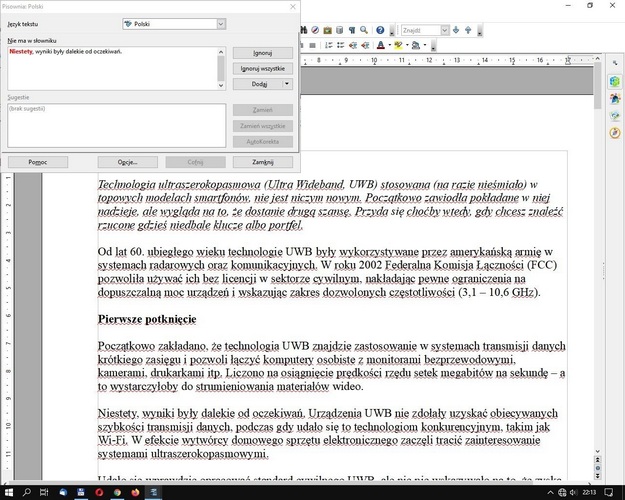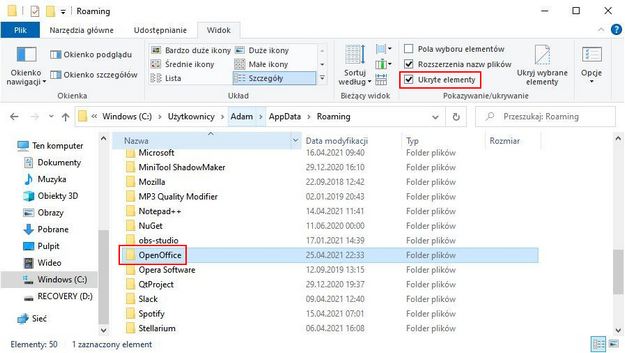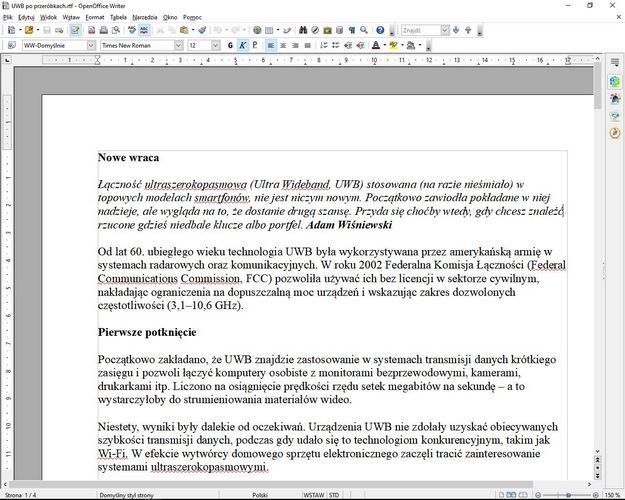OpenOffice: naprawiamy moduł sprawdzania pisowni
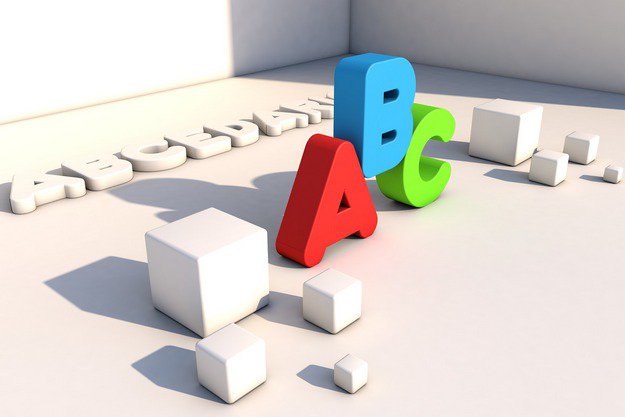
Aż tyle błędów?
Zdarza się, że wchodzące w skład pakietu biurowego OpenOffice narzędzie sprawdzania pisowni zaczyna szwankować. Ni stąd, ni zowąd okazuje się, że oznacza on wszystkie wyrazy jako zapisane niepoprawnie. Po wydaniu komendy Narzędzia | Pisownia i gramatyka lub naciśnięciu klawisza [F7] wyświetlana jest z kolei informacja, że żaden z wyrazów nie jest rozpoznawany przez wbudowany słownik Siłą rzeczy, brakuje też sugestii, czym go zastąpić:
Pierwszą rzeczą, która przychodzi do głowy po kilku nieudanych próbach uruchomienia modułu sprawdzania pisowni jest powtórna instalacja OpenOffice'a. Niestety, po przeprowadzeniu takiej operacji zazwyczaj okazuje się, że narzędzie korektorskie wciąż nie działa.
O jeden folder za dużo
Sam pomysł reinstalacji pakietu nie jest jednak chybiony. Rzeczywiście, da się w ten sposób przywrócić sprawność narzędzia kontroli pisowni. Trzeba jednak wykonać kilka dodatkowych czynności.
Rozpoczynamy od odinstalowania OpenOffice'a. Gdy mamy to już za sobą, odnajdujemy na dysku folder symbol_napędu:\users\nazwa_użytkownika\AppData\Roaming\OpenOffice. Prawdopodobnie będzie trzeba wcześniej włączyć w systemowym eksploratorze plików opcję Ukryte elementy, ponieważ folder AppData nie jest pokazywany domyślnie:
Uwaga: zanim przejdziemy dalej, powinniśmy zarchiwizować wszystkie szablony dokumentów OpenOffice'a (o ile oczywiście posługiwaliśmy się szablonami). Aby to zrobić, należy wykonać kopię zawartości folderu symbol_napędu:\users\nazwa_użytkownika\AppData\Roaming\OpenOffice\4\user\template (liczba „4" w ścieżce dostępu oznacza numer wersji pakietu). Możemy też wydać komendę Plik | Szablony | Zarządzaj i w wyświetlonym okienku wskazać odpowiedni szablon, a później z menu Polecenia wybrać opcję Eksportuj szablon.
Kasujemy folder symbol_napędu:\users\nazwa_użytkownika\AppData\Roaming\OpenOffice, a następnie ponownie instalujemy pakiet OpenOffice. Moduł sprawdzanie pisowni będzie działał zgodnie z oczekiwaniami:
Jeśli mamy zarchiwizowane szablony dokumentów, kopiujemy je do folderu symbol_napędu:\users\nazwa_użytkownika\AppData\Roaming\OpenOffice\4\user\template.
fot. Apache, Enfoque Creativo – Pixabay